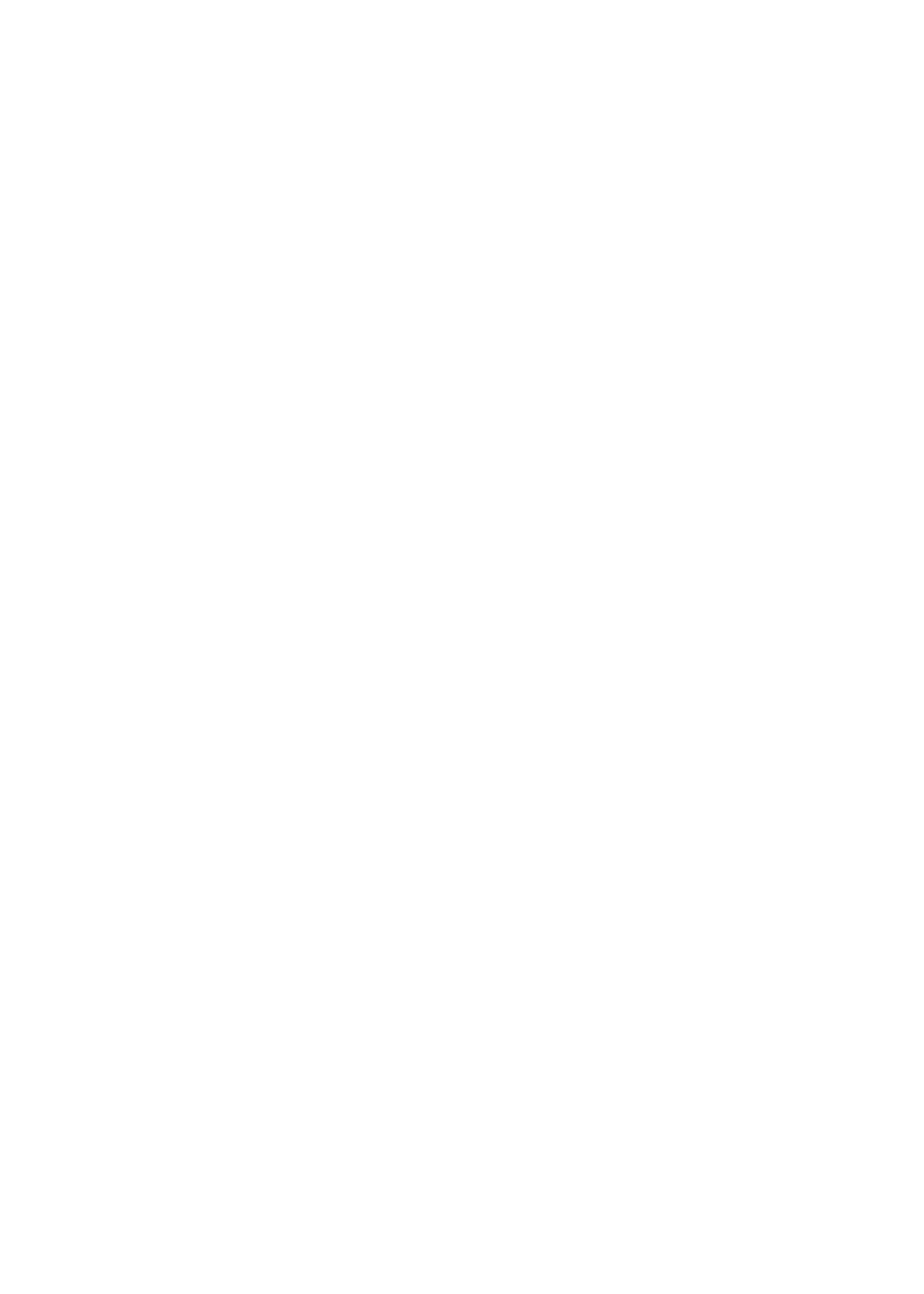
Atkarībā no nepieciešamības varat izmantot iCloud, iTunes vai abus pakalpojumus. Piemēram,
varat izmantot iCloud funkciju Photo Stream, lai automātiski iegūtu ar iPhone uzņemtos
fotoattēlus citās jūsu ierīcēs, un izmantot programmu iTunes, lai sinhronizētu fotoalbumus
datorā ar iPhone tālruni.
Piezīme. Nav ieteicams sinhronizēt saturu iTunes cilnē Info (piem., kontaktus, kalendārus un
piezīmes) un arī izmantot pakalpojumu iCloud šīs informācijas atjaunināšanai savās ierīcēs.
Pretējā gadījumā var rasties datu dublikāti.
iCloud
iCloud glabā jūsu saturu, tostarp mūziku, fotoattēlus, kontaktus, kalendārus un atbalstītā
tipa dokumentus. Pakalpojumā iCloud saglabātais saturs pa bezvadu savienojumu (ar
grūdējtehnoloģijas palīdzību) tiek pārsūtīts uz citām jūsu iOS ierīcēm un datoriem, kuriem
iestatīts tas pats iCloud konts.
Pakalpojums iCloud ir pieejams iOS 5 ierīcēs, Macintosh datoros ar sistēmu OS X Lion v10.7.2
vai jaunāku, kā arī personālajos datoros, kuros instalēta programma iCloud Control Panel for
Windows (nepieciešama sistēma Windows Vista Service Pack 2 vai Windows 7).
iCloud ietver šādas funkcijas:
Â
iTunes in the Cloud — lejupielādējiet iepriekš nopirkto iTunes mūziku un TV pārraides savā
iPhone tālrunī bez maksas jebkurā jums ērtā laikā;
Â
Apps and Books — lejupielādējiet saturu, ko esat iepriekš iegādājies veikalos App Store un
iBookstore, savā iPhone tālrunī bez maksas jebkurā jums ērtā laikā;
Â
Photo Stream — vienā ierīcē uzņemtie fotoattēli tiek automātiski kopēti visās jūsu ierīcēs.
Sk. “Funkcija Photo Stream” 102. lpp;
Â
Documents in the Cloud — vienmēr izmantojiet tikai aktuālas dokumentus un datu versijas
visās programmās, kuras saderīgas ar pakalpojumu iCloud;
Â
Mail, Contacts, Calendars — saņemiet regulārus pasta kontaktu, kalendāra, piezīmju un
atgādinājumu atjauninājumus visās savās ierīcēs;
Â
Backup — automātiski iegūstiet iPhone datu dublējumu pakalpojumā iCloud, tiklīdz tālrunis
tiek pievienots elektrības padevei un Wi-Fi tīklam. Sk. “iPhone dublējumu izveide” 190. lpp;
Â
Find My iPhone — atrodiet savu iPhone kartē, sastādiet ziņojumu, kas tiks parādīts tālruņa
ekrānā, atskaņojiet skaņu, aizslēdziet ekrānu vai attāli izdzēsiet datus. Sk. “Funkcija Find My
iPhone” 38. lpp;
Â
Find My Friends — kopīgojiet savu atrašanās vietu ar sev svarīgiem cilvēkiem. Lejupielādējiet
bezmaksas programmu pakalpojumā App Store;
Â
iTunes Match — ar iTunes Match abonementu visa jūsu mūzika (tostarp mūzika, ko esat
importējis no kompaktdiskiem vai iegādājies ārpus programmas iTunes) ir redzama visās
jūsu ierīcēs, un to var pēc nepieciešamības lejupielādēt un atskaņot. Sk. “Funkcija iTunes
Match” 86. lpp
Ar iCloud jūs saņemat bezmaksas e-pasta kontu un 5 GB krātuves vietu savam pastam,
dokumentiem un dublējumiem. Uz šo bezmaksas vietu neattiecas jūsu nopirktā mūzika,
programmas, TV pārraides un grāmatas, kā arī Photo Stream saturs.
Ja jums ir MobileMe abonements, varat to pārvietot uz pakalpojumu iCloud no sava Mac vai
personālā datora vietnē www.me.com/move līdz 2012. gada 30. jūnijam.
Piezīme. Pakalpojums iCloud nav visur pieejams, un iCloud funkcijas dažādās vietās var
atšķirties.
17
2. nodaļa
Darba sākšana
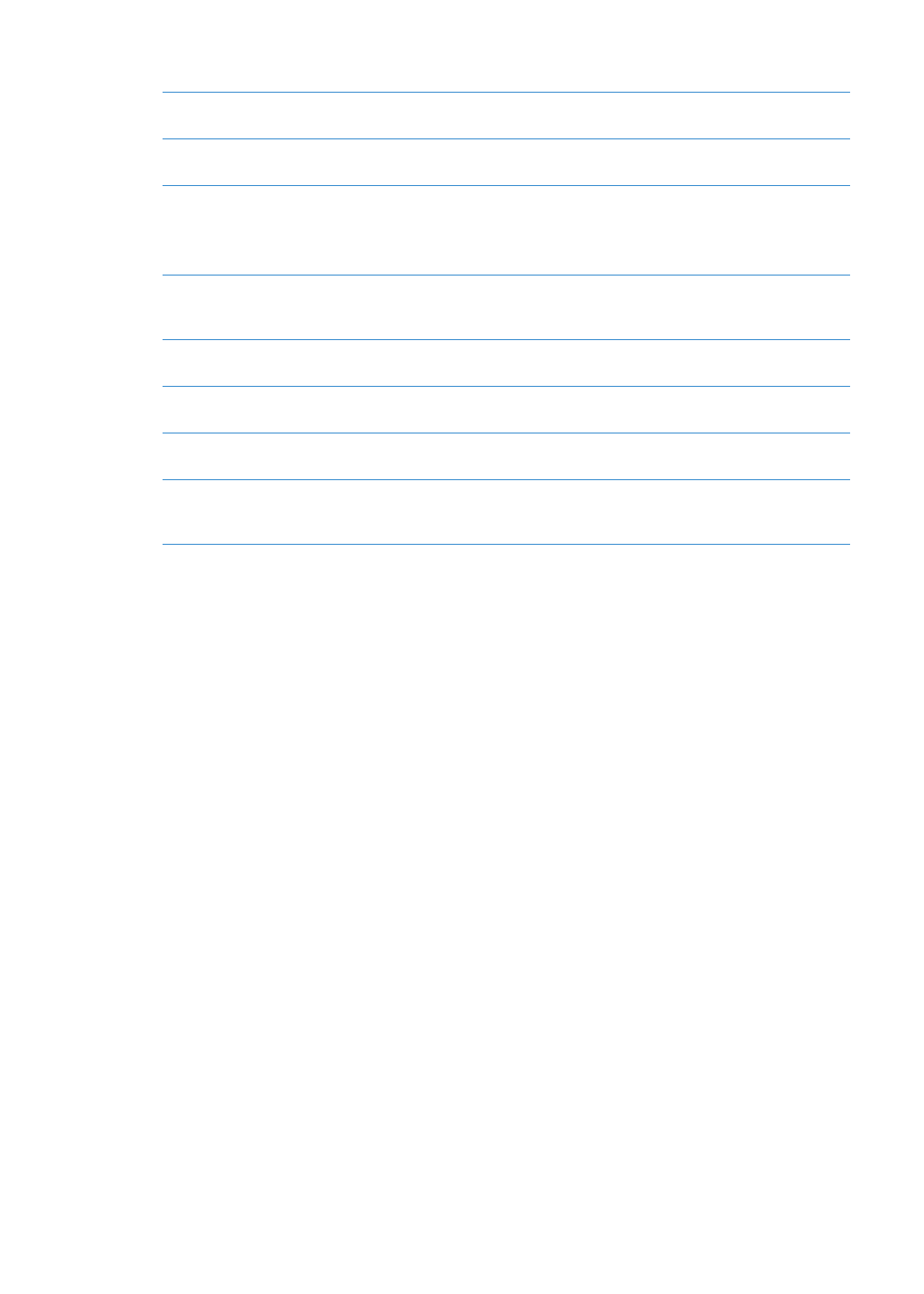
Lai pierakstītos iCloud kontā vai to izveidotu: sadaļā Settings pieskarieties iCloud.
Iespējot vai atspējot iCloud
funkcijas
Dodieties uz Settings > iCloud.
Iespējot dublējumu izveidi
pakalpojumā iCloud
Dodieties uz Settings > iCloud > Storage & Backup.
Funkcija Find My iPhone
Apmeklējiet vietni www.icloud.com, pierakstieties ar savu Apple ID, pēc
tam izvēlieties Find My iPhone.
Svarīgi.
Lai varētu noteikt iPhone tālruņa atrašanās vietu, vispirms iPhone
tālrunī ir jāieslēdz funkcija Find My iPhone, atverot Settings > iCloud.
Iegādāties papildu iCloud krātuves
vietu
Dodieties uz Settings > iCloud > Storage & Backup, pēc tam pieskarieties
Manage Storage. Informāciju par iCloud krātuves vietas iegādi saņemiet
vietnē help.apple.com/icloud.
Skatīt un lejupielādēt iepriekš
nopirkto iTunes Store saturu
Dodieties uz iTunes, pēc tam pieskarieties Purchased.
Skatīt un lejupielādēt iepriekš
nopirkto App Store saturu
Dodieties uz App Store, pieskarieties Updates, pēc tam pieskarieties
Purchased.
Skatīt un lejupielādēt iepriekš
nopirkto iBookstore saturu
Dodieties uz iBooks, pieskarieties Store, pēc tam pieskarieties Purchased.
Ieslēgt opciju Automatic
Downloads mūzikai, programmām
vai grāmatām
Dodieties uz Settings > Store.
Lai saņemtu plašāku informāciju par pakalpojumu iCloud, dodieties uz www.apple.com/lv/
icloud. Atbalsta informāciju sk. vietnē www.apple.com/emea/support/icloud.